本日は VROID の調査枠です。
VROIDキャラクターのUVマップを取得してテクスチャを共通化する手順をまとめます。
VRM_IMPORTERアドオンのインストール
UVマップを確認するため、VRM ファイルを Blender に取り込みます。
これには VRM_IMPORTER アドオンを利用すると、綺麗に VRM ファイルが取り込めます。
以下の記事を参考にインストールを行います。
bluebirdofoz.hatenablog.com
VROIDキャラクターの準備
今回は VROID のデフォルトモデルで確認を行いました。

VROID 上でのモデル修正ではUVマップは改変されません。
よって VROID から出力したモデルであれば、どのモデルであっても体のUVマップの構造は同じです。
ただし衣装はメッシュ自体が切り替わるため、UVマップを確認したい衣装を選択してエクスポートします。

VROIDキャラクターの読み込み
後は VRM_IMPORTER アドオンで追加されたインポートを利用して、VRM ファイルを Blender に読み込みます。

後は各メッシュのUVマップを確認します。
マテリアル毎にテクスチャが割り当てられているので[マテリアル]タブを開き、各マテリアルの[選択]ボタンをクリックすれば、各々のテクスチャのマッピングが確認できます。

[UV/画像エディター]を開き、メニューから UV -> UV配置をエクスポート でUVマップの画像を取得できます。
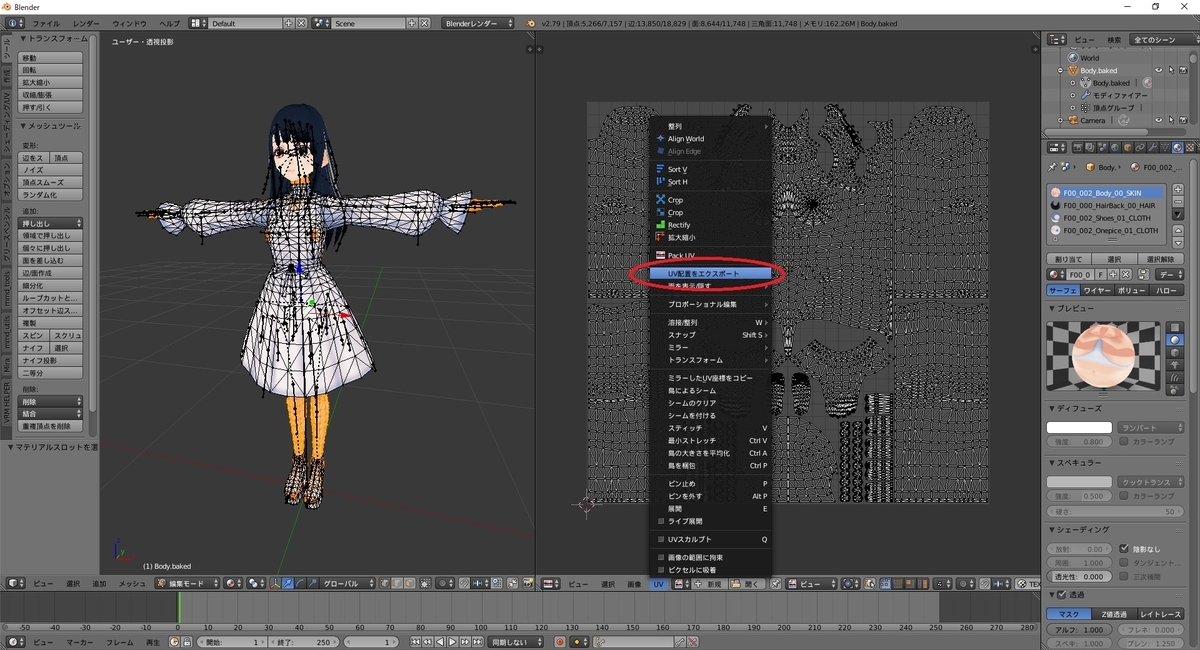
UVマップを共通化する
自作のモデルでもUVマップを合わせると、VROID 向けのテクスチャが利用できるようになります。
自作モデルのUVマップを作成する際、[UV/画像エディター]で[開く]ボタンをクリックします。
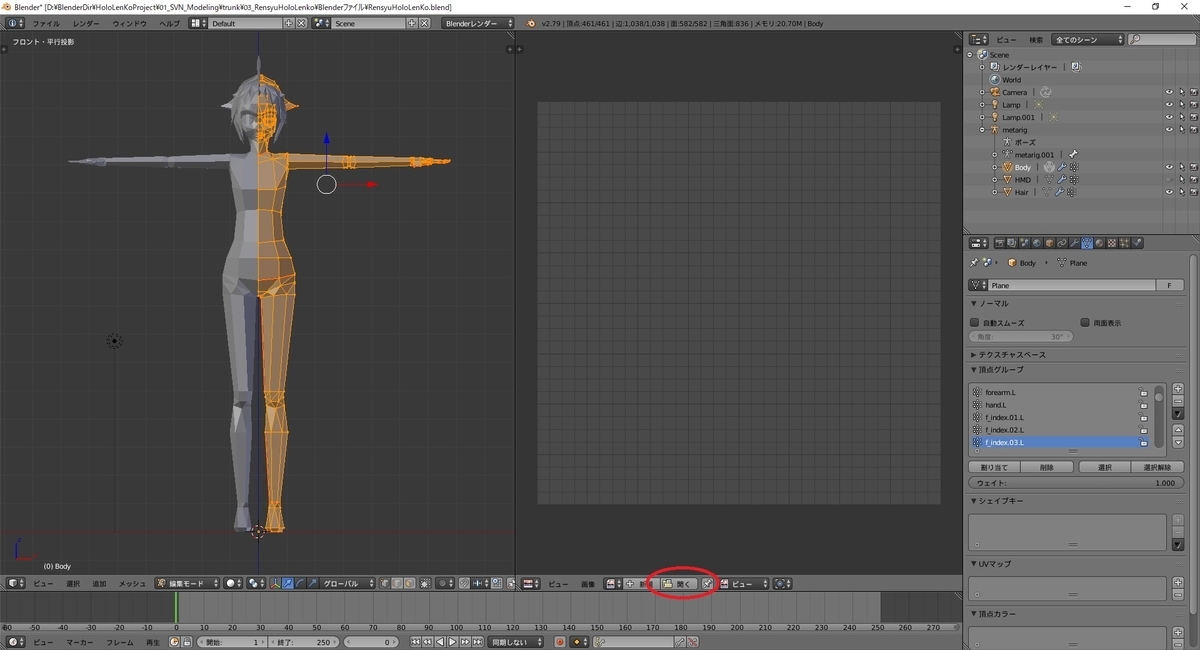
先ほど出力したUV配置の画像を選択して読み込みます。

[UV/画像エディター]にVROIDのUVマップが表示されるので、自作モデルのUVマップもこれに合わせて展開します。

試しにザックリと体のUVマップを合わせてみました。
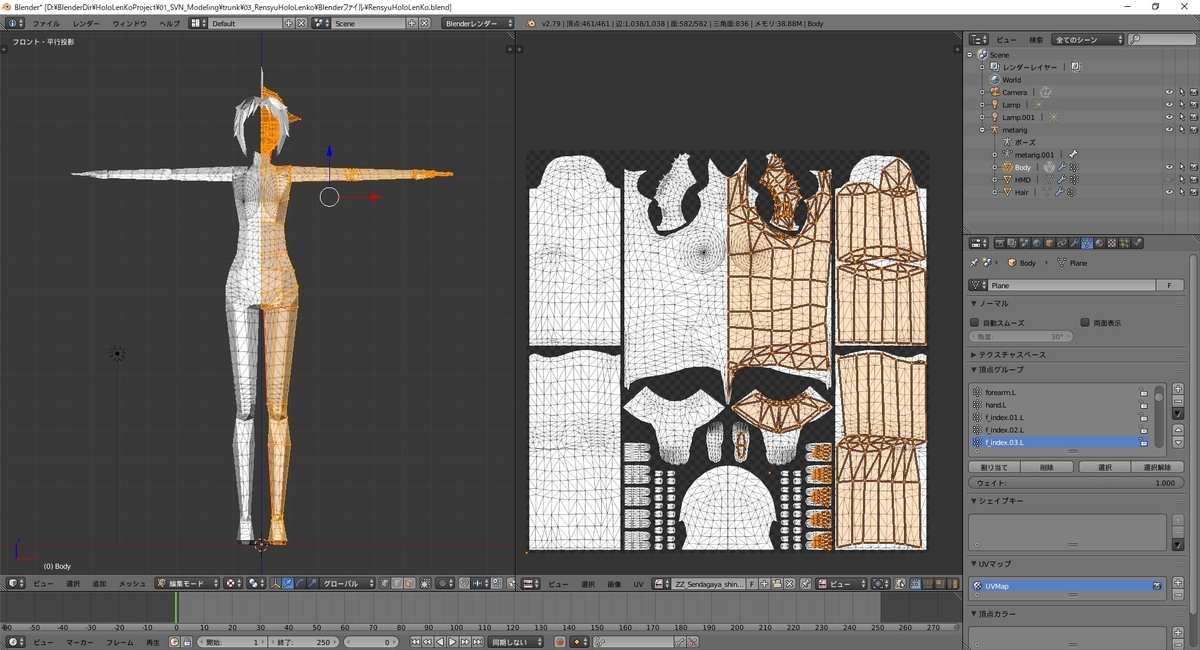
試しに Body のテクスチャをマテリアルに設定してみると……。

これだけでそれっぽい見た目になりました。
VROID 向けのテクスチャを差し替えるだけで様々な着せ替えが可能になります。